2. Come creare una stable
Dopo aver creato il proprio account, si può passare alla creazione della prima Stable di Gioco!
Una stable è una selezione di wrestler fatta dagli utenti, sulla base dei crediti a vostra disposizione e composta da un totale di sei atleti, di cui due di ranking HIGH, tre di ranking MID ed uno di ranking LOW.
Le stable vengono impiegate nei Virtual Match, ovvero in combattimenti virtuali tra i componenti della stable; ogni wrestler riceve dei punteggi sulla base delle sue performance in un dato periodo di osservazione (solitamente nella settimana che inizia con RAW e finisce con Smackdown o ancora in un PPV).
La somma dei punti ottenuti da ciascun elemento della stable determina i punti ottenuti dalla stable.
Ci vuole davvero poco tempo, giusto 5 minuti! Ecco come fare:
- Dopo essersi loggati, bisogna cliccare su una delle 3 Stable disponibili (come nell'immagine sottostante, cliccando sul riquadro
VERDE)
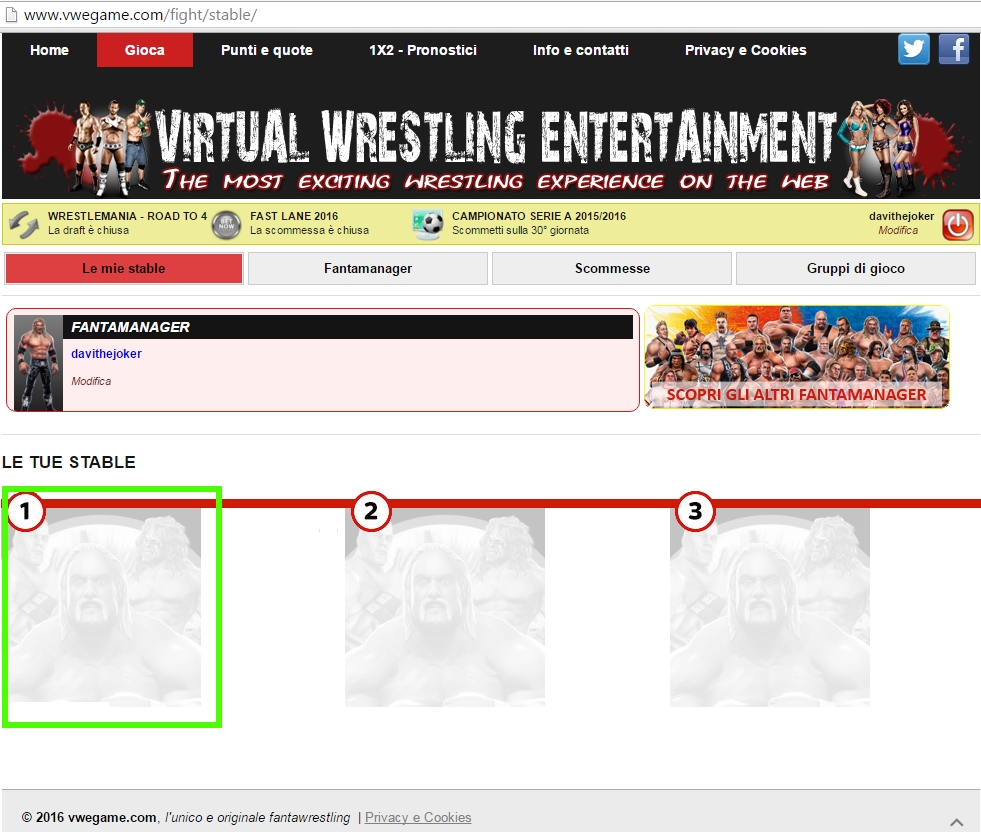
- Dopo aver cliccato, verrà richiesto di dare un nome alla propria Stable. Dopo averlo scelto, cliccate su CREA.
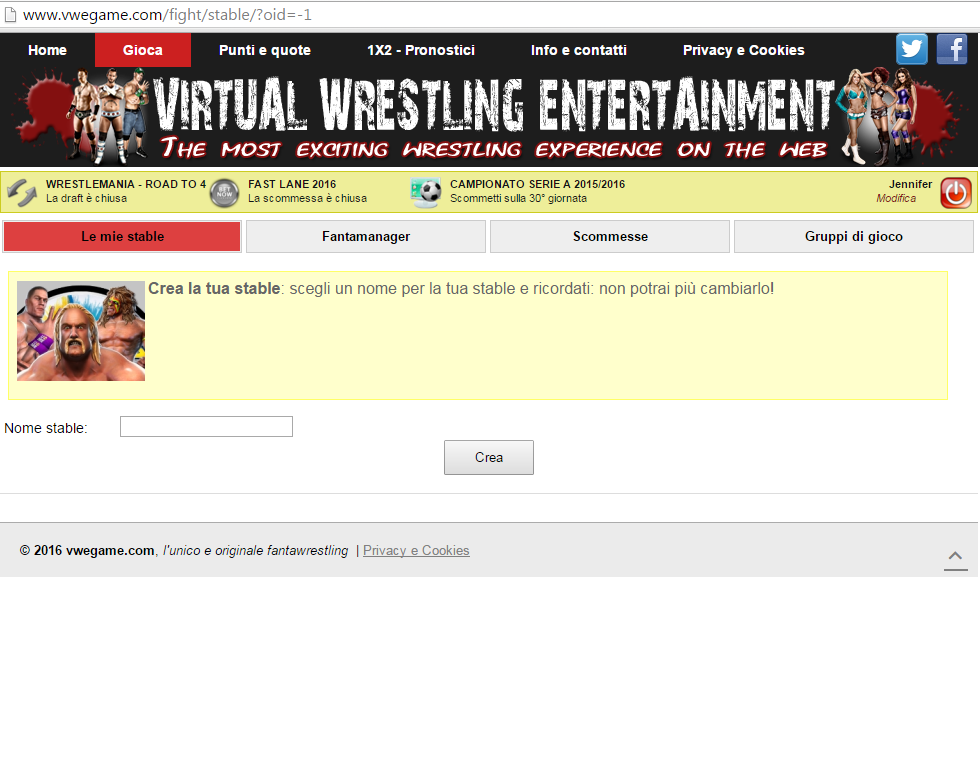
- Ora avrete davanti a voi questa schermata:
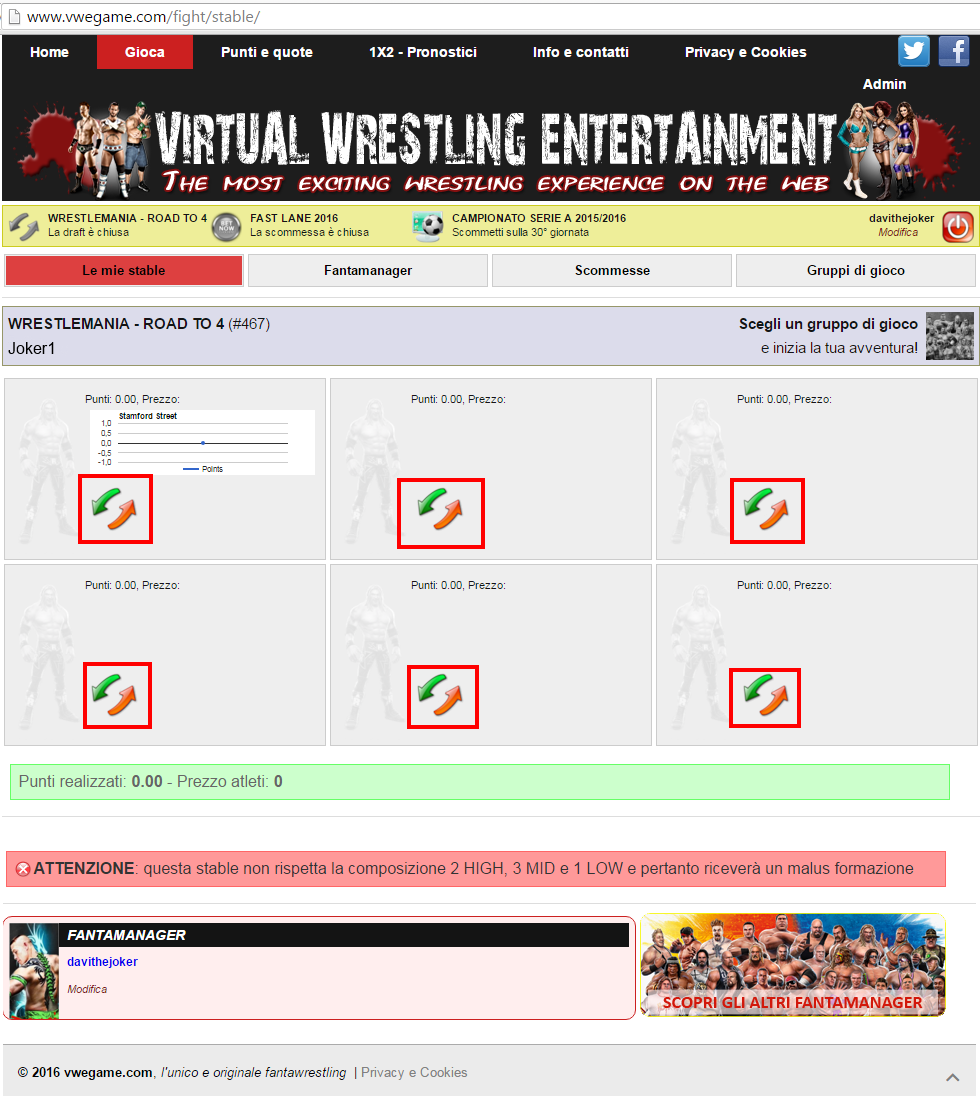
Come vedete i 6 posti degli atleti sono vuoti. Bisogna riempirli con 6 wrestler, come detto prima, seguendo la regola del 2 HIGH, 3 MID E 1 LOW.
Nello specifico:
- HIGH: Wrestler di punta della compagnia, che valgono più degli altri ma che mediamente portano molti punti.
- MID: Wrestler di fascia medio/alta. Possono fare tanti punti, ma anche pochi. Qui ci sono anche i wrestler part-timer.
- LOW: Wrestler di fascia medio/bassa. Sono wrestler che sono un terno al lotto. A volte vincono, a volte perdono, a volte non compaiono. Qui vi sono anche i Wrestler di NXT, che NON PRENDONO PUNTI, tranne che negli speciali. In più vi sono le Divas: costano tutte 25 crediti e possono fare bene o male.
Cliccando su uno dei riquadri
ROSSI accederete alla schermata di selezione del wrestler, come nell'immagine sottostante.
 Riquadro ROSSO:
Riquadro ROSSO: La Ricerca Wrestler. Se volete un wrestler particolare basta digitare parte del nome qui e lo troverete subito. Una parte della ricerca molto importante è quella PER RANK. Molto utile se dovete cambiare un'atleta per un'altro dello stesso ranking. Il mio consiglio è sempre di utilizzare la ricerca per Ranking per non fare errori.
Riquadro BLU: Crediti residui. All'inizio della vostra avventura avrete 330 crediti per comprare i vostri primi 6 Wrestler. Usateli con cura e vedrete che cresceranno in poche settimane! Nel caso di problemi, contattate tranquillamente uno dei General Manager
 Riquadro VERDE:
Riquadro VERDE: Ecco la parte più importante di tutte, il Wrestler. Ho diviso il riquadro con dei numeri per aiutarvi meglio:
1: Nome e Ranking.
2: Punti effettuati nell'ultimo episodio. Per capire come è andato la settimana precedente.
3: Prezzo. E' il costo in crediti del wrestler. Chi costa di più, in generale, è perchè sta andando bene.
4: Scheda Atleta. Cliccando sul riquadro vedrete la scheda dell'atleta, con il suo andamento nelle settimane come nell'immagine qui sotto:
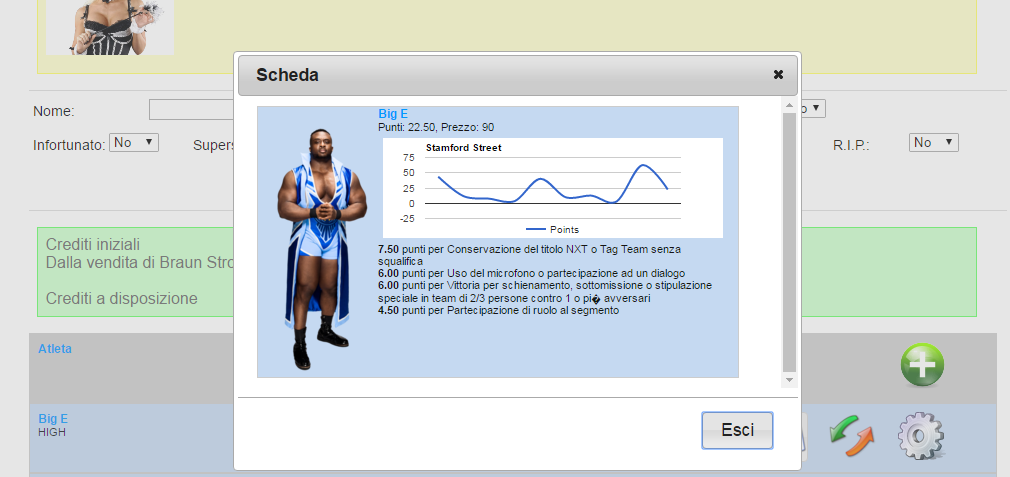
5. Tasto di Compravendita. Cliccando qui, comprerete il Wrestler/lo sostituirete ad un altro.
Dopo aver scelto i vostri 2 HIGH, 3 MID e 1 LOW, finalmente la vostra stable sarà completa ed avrà un aspetto simile a quella nell'immagine successiva:
 Edited by Davithejoker - 10/2/2021, 14:27
Edited by Davithejoker - 10/2/2021, 14:27


